win10应用卸载找不到文件怎么办 win10卸载的时候说找不到文件解决方法
更新时间:2024-03-20 11:37:10作者:runxin
我们在日常使用win10系统的过程中,对于电脑不需要用到的软件需要及时卸载,防止过度占用电脑内存空间,然而当用户在win10系统中卸载应用时,却总是会遇到找不到文件的提示,对此win10应用卸载找不到文件怎么办呢?这里小编就给大家讲解的win10卸载的时候说找不到文件解决方法。
具体方法如下:
1、打开C盘,找到“ ProgramData”文件夹,点击进入。
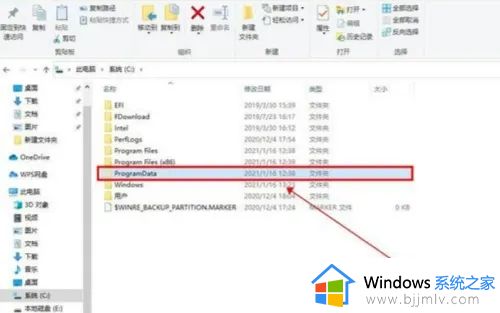
2、在“ Microsoft”下找到“ Windows”文件夹,然后找到“ Startmenu”文件夹。
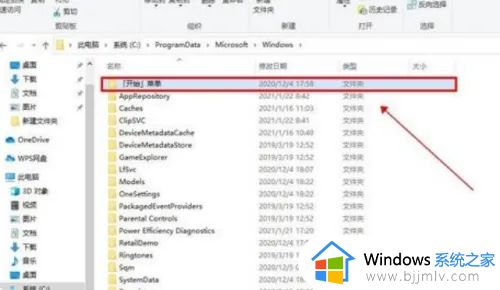
3、输入并单击“程序”文件夹以打开。

4、找到要删除的文件,右键单击将其删除。
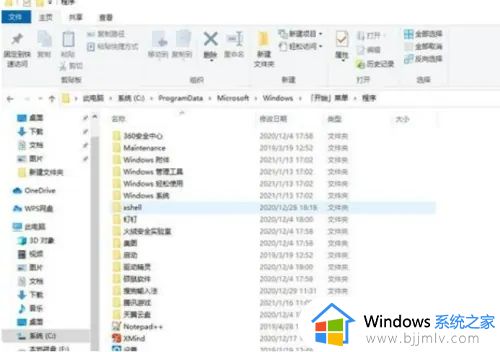
综上所述就是小编教大家的win10卸载的时候说找不到文件解决方法了,有出现这种现象的小伙伴不妨根据小编的方法来解决吧,希望能够对大家有所帮助。
win10应用卸载找不到文件怎么办 win10卸载的时候说找不到文件解决方法相关教程
- win10找不到powershell文件怎么办 win10电脑说找不到文件powershell处理方法
- win10卸载不了的软件怎么办 win10无法卸载软件解决方法
- win10卸载不掉的软件怎么办 win10软件卸载不掉解决方法
- win10软件卸载不了怎么办 win10系统软件卸载不掉解决方法
- win10找不到gpedit.msc文件怎么办 win10 gpedit.msc找不到文件如何解决
- windows10卸载不了软件如何解决?win10卸载不掉的软件怎么办
- 电脑软件卸载不了怎么办win10 win10软件无法卸载如何解决
- win10找不到documents文件夹怎么办 win10找不到documents and settings处理方法
- win10不能卸载软件怎么办 win10怎么彻底卸载软件
- win10删除文件夹找不到该项目怎么办 win10删除文件找不到该项目如何解决
- win10如何看是否激活成功?怎么看win10是否激活状态
- win10怎么调语言设置 win10语言设置教程
- win10如何开启数据执行保护模式 win10怎么打开数据执行保护功能
- windows10怎么改文件属性 win10如何修改文件属性
- win10网络适配器驱动未检测到怎么办 win10未检测网络适配器的驱动程序处理方法
- win10的快速启动关闭设置方法 win10系统的快速启动怎么关闭
win10系统教程推荐
- 1 windows10怎么改名字 如何更改Windows10用户名
- 2 win10如何扩大c盘容量 win10怎么扩大c盘空间
- 3 windows10怎么改壁纸 更改win10桌面背景的步骤
- 4 win10显示扬声器未接入设备怎么办 win10电脑显示扬声器未接入处理方法
- 5 win10新建文件夹不见了怎么办 win10系统新建文件夹没有处理方法
- 6 windows10怎么不让电脑锁屏 win10系统如何彻底关掉自动锁屏
- 7 win10无线投屏搜索不到电视怎么办 win10无线投屏搜索不到电视如何处理
- 8 win10怎么备份磁盘的所有东西?win10如何备份磁盘文件数据
- 9 win10怎么把麦克风声音调大 win10如何把麦克风音量调大
- 10 win10看硬盘信息怎么查询 win10在哪里看硬盘信息
win10系统推荐